Popoln vodnik za varnostno kopiranje Firefoxa
Miscellanea / / February 12, 2022

Pred kratkim smo izvedeli nekaj stvari o Firefox o: konfiguracijskih nastavitvah in poskušal upoštevati osnovne. Ogledali smo si tudi prizidek Tab Mix Plus, ki omogoča enostaven način za to. Zdaj, če ste nekdo, ki se veliko igra s takšnimi nastavitvami, bi bilo dobro, da vzamete a varnostno kopiranje privzetih nastavitev. Poleg tega, če se boste kdaj želeli preseliti na drug računalnik, lahko preprosto vzamete s seboj vse nastavitve.
Kako to narediti, se bomo naučili danes. In s tem bomo tudi videli, kako varnostno kopirajte celoten profil, zaznamke in gesla. Čeprav smo videli, kako to storiti z uporabo FEBE kot orodje si bomo danes ogledali osnovne metode. Vedno pomaga poznati ročni način, če se dodatek zlomi namesto vas.
Varnostno kopirajte in obnovite Firefox profil
Korak 1: Če je Firefox odprt, zaprite brskalnik.
2. korak: Zaženite pogovorno okno Zaženi (tipka Win + R) in vnesite to lokacijo- %APPDATA%\Mozilla\Firefox\Profiles\
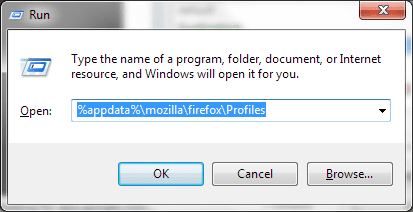
3. korak: Glede na število profilov, ki ste jih ustvarili, boste videli nekatere mape, imenovane kot privzeto, ena bo prebrala nekaj besedila.
privzeto. Kopirajte tistega, ki ga želite varnostno kopirati, in ga shranite na drugo mesto.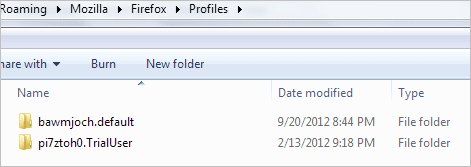
4. korak: Če želite ta profil prenesti drugam, morate samo prilepiti vsebine varnostne kopije (korak 3) na novi lokaciji in mapi profila.
Varnostno kopiranje in obnovitev o: config Preferences
Osnovni koraki ostajajo enaki kot zgoraj. Samo vedeti morate, katero datoteko je treba varnostno kopirati. Ponovite koraka 1 in 2 kot zgoraj. Pomaknite se za en imenik globlje v želeni profil. Zdaj poiščite datoteko z imenom prefs.js, kopiraj in shrani kam drugam.
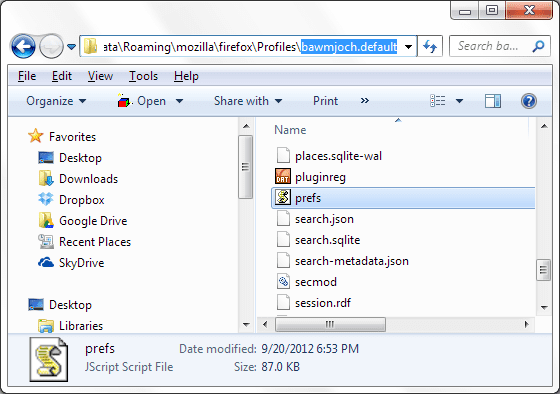
Če jo želite prenesti v drug profil, morate to datoteko samo zamenjati v tem profilu. Če pa uporabljate Tab Mix Plus, lahko razširitveni vmesnik zaženete tako, da se pomaknete na Firefox -> Dodatki.
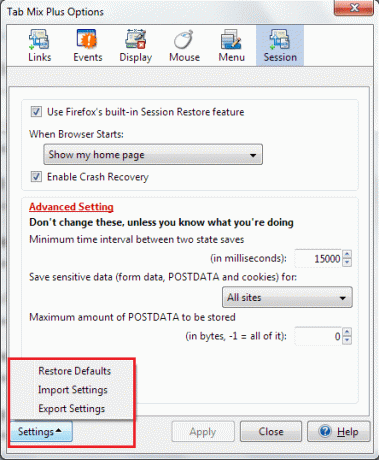
V spodnjem levem kotu boste našli gumb za nastavitve. Ponuja možnosti za uvoz, izvoz ali obnovitev privzetih nastavitev. Za varnostno kopiranje nastavitev boste morali Izvozi in shranite nastalo datoteko. Obnoviti je ravno obratno.
Varnostno kopiranje in obnovitev zaznamkov
Če uporabljate Firefox v več računalnikih in želite sinhronizirati stvari, kot so zaznamki, gesla in zavihki, vam predlagam, da uporabite Funkcija Firefox Sync.

Za druge imamo podrobna navodila uvoz in izvoz zaznamkov ročno in obnavljanje prejšnjih zaznamkov.
Varnostno kopiranje in obnovitev gesel
Najboljši in najpreprostejši način za varnostno kopiranje, obnovitev, uvoz in izvoz seznama gesel, shranjenih v Firefoxu, je uporaba Izvoznik gesel. S tem dodatkom, nameščenim na vašem računalniku, boste videli dodatno možnost Gesla za uvoz/izvoz na Varnost zavihek.

Če pritisnete ta gumb, boste lahko izvajali dejanja, kot je prikazano na spodnji sliki.
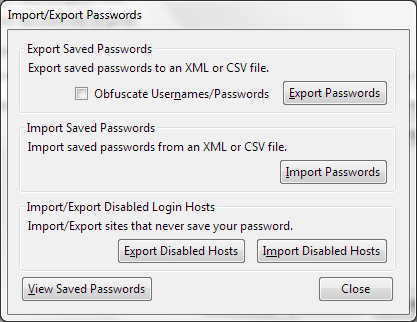
Zaključek
Čeprav te stvari obstajajo že od začetka Firefoxa, smo mislili, da bi jih morali zapisati v eno objavo, ki vam daje popolno sliko varnostnega kopiranja Firefoxa. Upamo, da je v pomoč. Če poznate boljše in lažje načine ali mislite, da smo kaj zamudili, nam to sporočite.
Zasluga slike: Cambridge Cat
Nazadnje posodobljeno 3. februarja 2022
Zgornji članek lahko vsebuje pridružene povezave, ki pomagajo podpirati Guiding Tech. Vendar to ne vpliva na našo uredniško integriteto. Vsebina ostaja nepristranska in pristna.



